Googleスライドを使って、効果的なトレーニング資料を作成する方法について、初心者でも理解しやすいように解説します。パソコンやスマホが苦手でも大丈夫。これから紹介するステップを実践すれば、誰でも素早く資料を作成できるようになります。
Googleスライドとは?基本をおさらい
Googleスライドの特徴と使い方
Googleスライドは、Googleが提供する無料のプレゼンテーション作成ツールです。インターネットさえあれば、どこからでもアクセスでき、作成した資料は自動で保存されます。パソコンやスマートフォンでも使用でき、どんなデバイスからでも編集が可能です。
トレーニング資料を作る理由
トレーニング資料を作る目的は、情報を簡潔に伝え、学習者にとって理解しやすくするためです。特に、Googleスライドを使用すると、視覚的にインパクトのあるプレゼンテーションが作れるため、学習効果を高めることができます。
Googleスライドでトレーニング資料を作成するステップ
ステップ1新しいスライドの作成
まずはGoogleスライドを開き、新しいプレゼンテーションを作成します。簡単な手順で始められます。
- Googleドライブにアクセス
- 「新規作成」ボタンをクリック
- 「Googleスライド」を選んで、新しいスライドを作成
ステップ2トレーニング内容に合わせたスライドデザインの選定
次に、トレーニング内容に合わせてスライドのデザインを決めましょう。Googleスライドには、さまざまなテンプレートが用意されています。
- シンプルなレイアウトを選んで、見やすさを重視
- カラフルなデザインは、重要なポイントを目立たせたい場合に有効
- フォントやサイズは、読みやすさを第一に考えて選択
ステップ3内容を整理してスライドに反映
トレーニング資料では、情報を整理してスライドに分けることが重要です。各スライドに一つのテーマを設け、シンプルでわかりやすい内容にまとめましょう。
- タイトルスライドで、トレーニングの概要を簡潔に説明
- 各スライドに、キーポイントや図を入れて、視覚的にわかりやすく
- 必要に応じて、箇条書きでポイントを整理
ステップ4トレーニング資料の仕上げと確認
資料が完成したら、全体を見直して確認しましょう。文字が多すぎてわかりにくくないか、画像や図が適切に配置されているかをチェックします。
- 内容が簡潔で分かりやすいか確認
- スライドの順番が論理的か見直す
- 文字サイズや色使いが目に優しいか確認
Googleスライドを使ったトレーニング資料作成のコツ
視覚的な要素を活用
トレーニング資料では、視覚的な要素が重要です。画像やグラフ、アイコンなどを使って、視覚的に学びやすい資料を作成しましょう。
- グラフや図でデータを視覚化する
- 画像を使って、内容に関連する例を示す
- アイコンで重要なポイントを強調する
ストーリー性を持たせる
単に情報を並べるのではなく、ストーリー性を持たせることで、学習者の関心を引き続けることができます。たとえば、問題提起から始めて、解決策を提示する形にするなど、物語のように進行する構成が効果的です。
よくある質問や疑問
Q1: Googleスライドで作成した資料を印刷することはできますか?
はい、Googleスライドで作成した資料は簡単に印刷できます。ファイルメニューから「印刷」を選び、プリンター設定をして印刷を開始するだけです。
Q2: スライドに他の人と一緒に編集できますか?
はい、Googleスライドはオンラインで共同作業が可能です。資料を共有することで、他の人と同時に編集ができます。
Q3: Googleスライドに動画を埋め込む方法は?
Googleスライドでは、YouTube動画などを簡単に埋め込むことができます。スライド上で「挿入」メニューから「動画」を選んで、URLを入力するだけです。
今すぐ解決したい!どうしたらいい?
いま、あなたを悩ませているITの問題を解決します!
「エラーメッセージ、フリーズ、接続不良…もうイライラしない!」
あなたはこんな経験はありませんか?
✅ ExcelやWordの使い方がわからない💦
✅ 仕事の締め切り直前にパソコンがフリーズ💦
✅ 家族との大切な写真が突然見られなくなった💦
✅ オンライン会議に参加できずに焦った💦
✅ スマホの重くて重要な連絡ができなかった💦
平均的な人は、こうしたパソコンやスマホ関連の問題で年間73時間(約9日分の働く時間!)を無駄にしています。あなたの大切な時間が今この悩んでいる瞬間も失われています。
LINEでメッセージを送れば即時解決!
すでに多くの方が私の公式LINEからお悩みを解決しています。
最新のAIを使った自動応答機能を活用していますので、24時間いつでも即返信いたします。
誰でも無料で使えますので、安心して使えます。
問題は先のばしにするほど深刻化します。
小さなエラーがデータ消失や重大なシステム障害につながることも。解決できずに大切な機会を逃すリスクは、あなたが思う以上に高いのです。
あなたが今困っていて、すぐにでも解決したいのであれば下のボタンをクリックして、LINEからあなたのお困りごとを送って下さい。
ぜひ、あなたの悩みを私に解決させてください。
まとめ
Googleスライドを使ってトレーニング資料を作成するのは、思ったより簡単です。基本的な手順を押さえれば、どなたでも効率よく資料作成ができます。視覚的な要素を取り入れ、ストーリー性を持たせることで、さらに効果的な資料が作成できます。ぜひ、この記事を参考にして、トレーニング資料作成に挑戦してみてください。他にも疑問やお悩み事があればお気軽にLINEからお声掛けください。


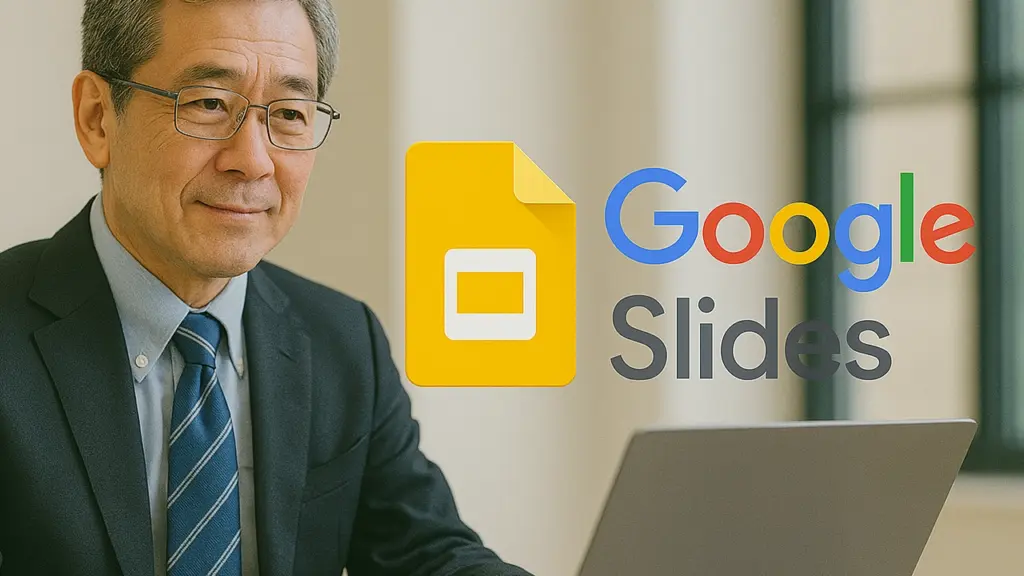



コメント